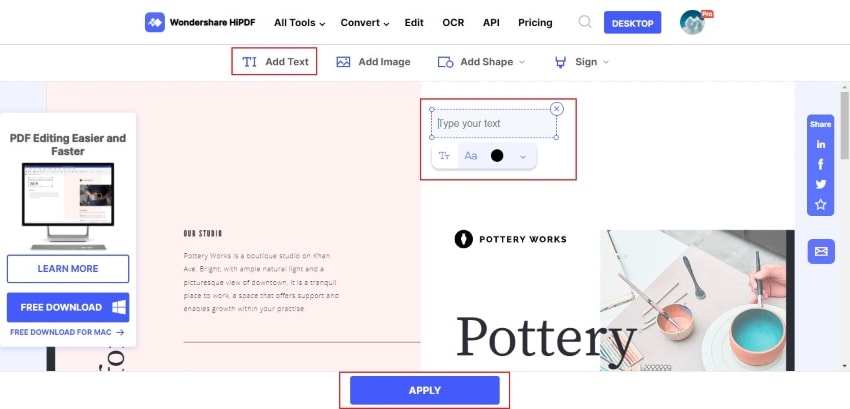Wenn Sie die Größe Ihrer PDF-Datei reduzieren möchten, können Sie jederzeit versuchen, sie zu optimieren. Auf diese Weise haben Sie jedoch keine Kontrolle darüber, wie die Software Ihre Dateigröße reduziert. Was ist die Alternative? Sie können versuchen, die PDF-Größe manuell zu reduzieren. Sie müssen lediglich Schriftgröße und -stil ändern, Ihre Bilder verkleinern und unnötige Seiten löschen. Heute helfen wir Ihnen, die Kontrolle über Ihre PDF-Datei zu erlangen und ihre Größe zu reduzieren.
Manuelle PDF-Komprimierung
Zu diesem Zweck verwenden wir einen der besten PDF-Editoren auf dem Markt, PDFelement. Leistungsfähig, funktionsreich und erschwinglich, dieses Tool vereinfacht Ihre Arbeitsschritte. Wir werden später die vollständigen Funktionen der Software ansprechen. Sehen wir uns jetzt an, wie Sie die Software verwenden können, um Ihre PDF-Dateigröße manuell zu reduzieren.
 100% sicher | Werbefrei | Keine Malware
100% sicher | Werbefrei | Keine MalwareSchritt 1: Entfernen Sie unerwünschte Texte manuell
Beginnen Sie, indem Sie unerwünschten Text entfernen und die Schriftgröße reduzieren. Gehen Sie auf "Bearbeiten" und wählen Sie das Bearbeitungs-Symbol "Text und Bildobjekte bearbeiten" aus. Es gibt zwei Optionen, Zeilen- und Absatzmodus. Mit dem ersten können Sie den Text zeilenweise bearbeiten. Und mit dem zweiten einen ganzen Absatz. Entfernen Sie unerwünschten Text.
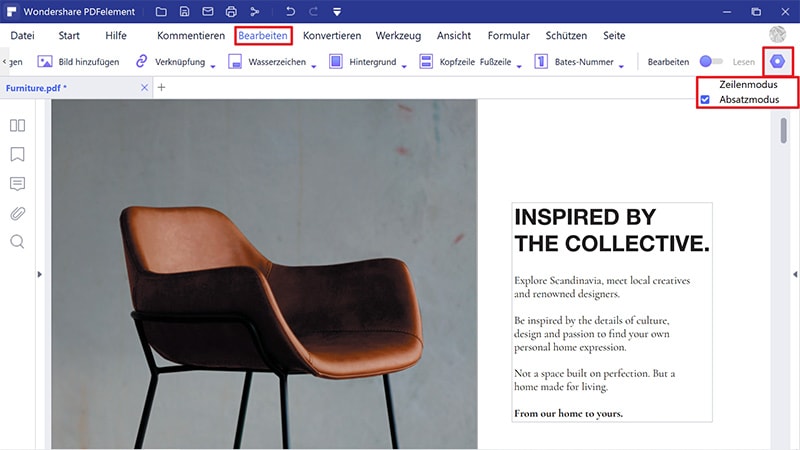
Schritt 2: Ändern Sie die Größe oder entfernen Sie Bilder oder Objekte
Es ist jetzt Zeit, sich den Bildern zuzuwenden. Klicken Sie mit der rechten Maustaste auf ein Bild in der PDF-Datei und klicken Sie auf "Löschen", um die Größe manuell zu verringern. Sie können auch andere Aspekte des Bildes bearbeiten, um die PDF-Größe manuell zu reduzieren.
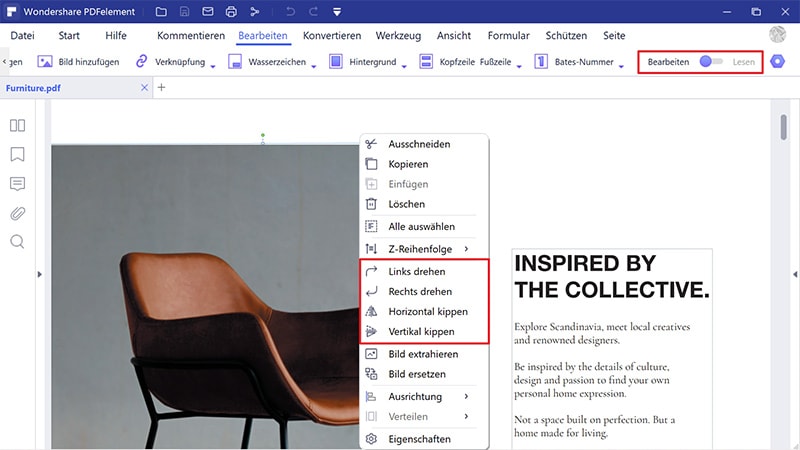
Schritt 3: Entfernen Sie manuell unerwünschte Seiten
Für den dritten Teil müssen Sie sich die Seiten in Ihrem PDF ansehen. Benötigen Sie alle davon? Oder können Sie einige davon löschen? Um Seiten aus dem Dokument zu löschen, gehen Sie auf "Seiten" und klicken Sie auf das Papierkorbsymbol "Seiten aus dem Dokument entfernen". Das Popup-Fenster bietet Ihnen einige Optionen, darunter können Sie einen Seitenbereich auswählen oder Ihre Seiten gruppieren und nur ungerade, gerade Seitenzahlen oder alle löschen.
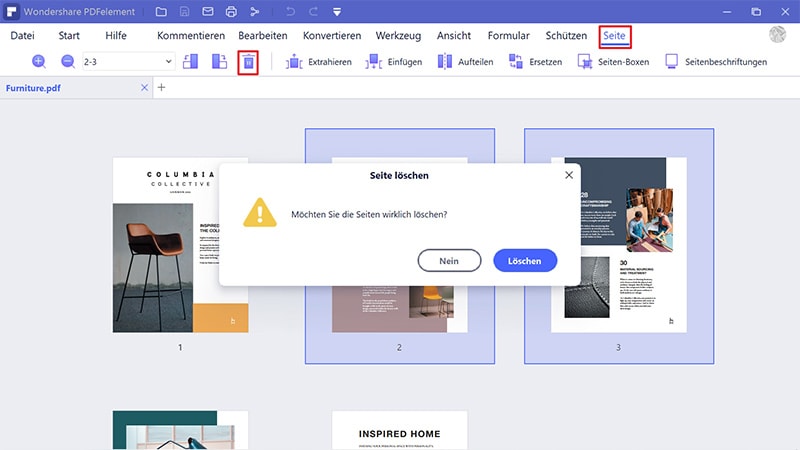
Schritt 4: Verkleinern Sie manuell Ihre PDF-Dateigröße
Zu guter Letzt können Sie die PDF-Dateigröße manuell komprimieren. Dieser Schritt reduziert die Datei durch Optimierung. Gehen Sie zu "Datei" und wählen Sie im Dropdown-Men?"Optimieren" aus. Wählen Sie die Optimierung zwischen niedrig, mittel oder hoch aus. Wenn Sie eine Option ausgewählt haben, teilt Ihnen die Software die neue Größe mit. Bitte beachten Sie, dass die neue Datei größer wird, wenn Sie hoch wählen.
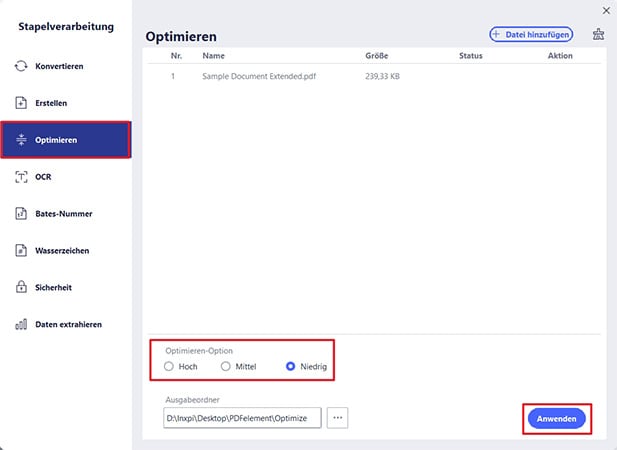
Wir haben erwähnt, dass PDFelement eines der besten Tools ist, um die PDF-Größe manuell zu komprimieren. Was diese Software großartig macht, ist die einfache Verwendungsweise und Funktionen. Mit einer intuitiven und vertrauten Benutzeroberfläche hilft Ihnen dieses Tool, alle Ihre Probleme zu lösen. Es gibt keine Lernkurve. Starten Sie einfach das Programm und Sie werden sehen, wie einfach es ist, dieses zu verwenden.
Die Software ist mit zahlreichen Funktionen ausgestattet, die Sie zum Organisieren und Bearbeiten von PDF-Dokumenten benötigen. Und das zu einem Preis, der unter dem der Konkurrenz liegt. Hier ist eine kurze Liste einiger Funktionen.
- Optimieren und konvertieren Sie PDF-Dateien mit einem einzigen Klick.
- Hinzufügen, Entfernen, Drehen und Ändern der Größe grafischer Elemente in Ihrem Dokument.
- Bearbeiten Sie Text, entfernen Sie Text und ändern Sie Schriftstil und -größe.
- Fügen Sie Kopf- und Fußzeile, Seitenzahlen oder Bates-Nummerierungen ein.
- Extrahieren Sie Daten aus Ihrem Dokument und exportieren Sie sie im Excel-Format.
- Formularfelder automatisch erkennen und mit einem einzigen Klick neue interaktive Formularfelder erstellen.
- Erstellen Sie eine digitale Signatur und signieren Sie Ihre Dokumente.
- Schützen Sie Dokumente mit Passwortverschlüsselung.
- Führen Sie OCR durch, um gescannte Bilder und Dokumente in durchsuchbare und bearbeitbare Dokumente umzuwandeln.
- Batch-Prozesse zum Konvertieren vieler PDF-Dateien zusammen.
Kostenlose manuelle PDF-Komprimierung - Online
Wie bereits gesagt gibt es viele Tools, mit denen Sie die Größe von PDF-Dateien manuell reduzieren können. Wenn Sie keine Software für eine einfache Aufgabe herunterladen möchten, können Sie Online-Tools ausprobieren. Wir werden nun darüber sprechen, wie Sie die PDF-Dateigröße online verkleinern können.
Wir empfehlen HiPDF, ein großartiges Tool mit einem einfachen und benutzerfreundlichen Design. Sie können damit PDF-Dokumente optimieren und komprimieren oder Text und Bilder manuell entfernen.
Um eine PDF-Datei zu komprimieren, rufen Sie die hipdf-Komprimierungsseite auf und laden Sie dort Ihr Dokument hoch. Wählen Sie die gewünschte Komprimierungsoption. Die Optionen sind Niedrig (weniger Komprimierung, hohe Qualität), Mittel (gute Komprimierung, gute Qualität) und Hoch (Hohe Komprimierung, weniger Qualität).

Eine andere Möglichkeit, die PDF-Größe online zu reduzieren, besteht darin, Text, Bilder und andere unnötige Aspekte mit dem Bearbeitungswerkzeug manuell zu entfernen. Gehen Sie zur Website HiPDF PDF-Editor und laden Sie Ihr Dokument hoch. Entfernen Sie dann Text, Bilder oder andere Elemente, die Sie nicht benötigen.